Colori usati di recente, Disattiva teaser nella visualizzazione mobile, Nuovo Lucky Wheels altro
Pubblicato: 2021-08-09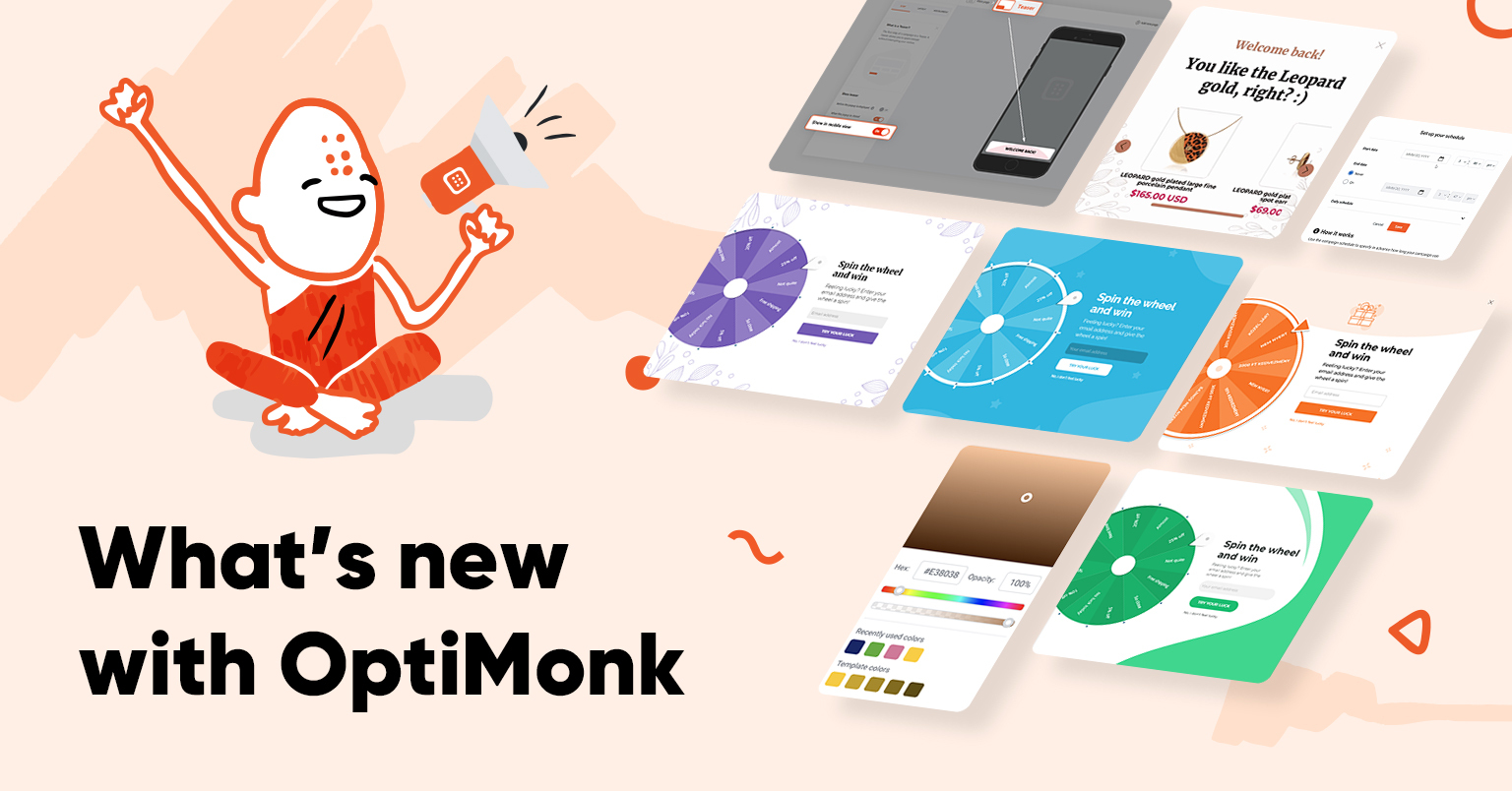
Le ultime due settimane in OptiMonk sono state dedicate ai miglioramenti. Sebbene alcune modifiche possano sembrare minime, sono fondamentali per migliorare la nostra piattaforma.
Ecco su cosa abbiamo lavorato:
🎨 Colori usati di recente
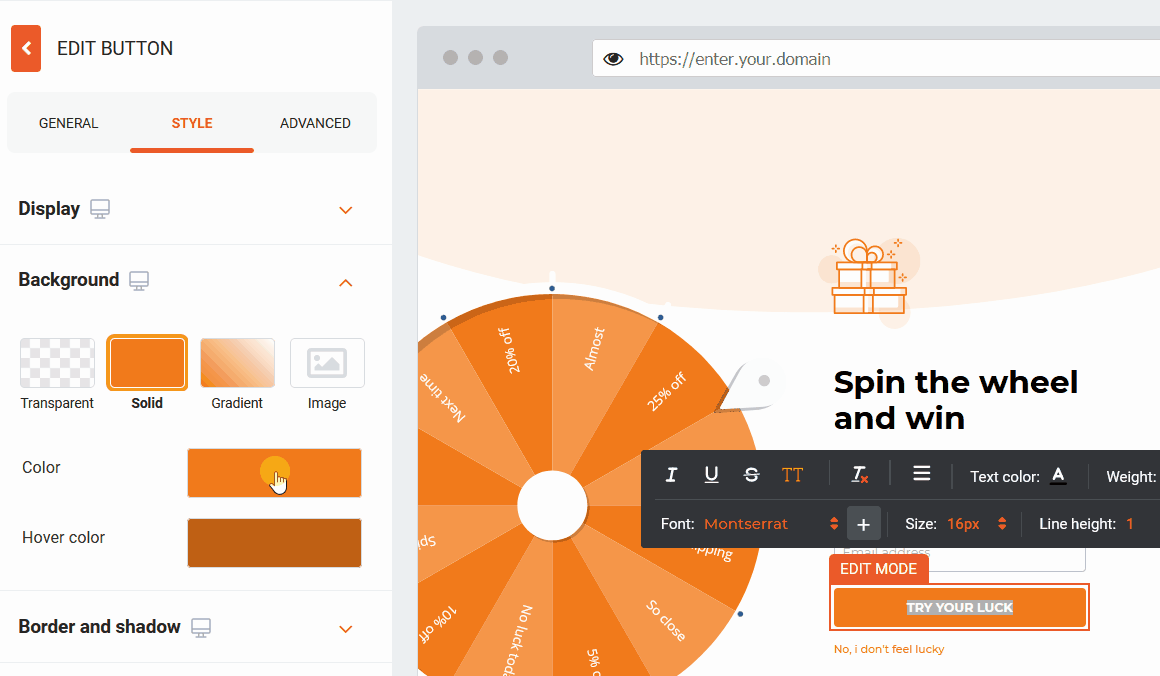
Il nostro nuovo selettore di colori migliorato ti consente di selezionare i colori utilizzati di recente.
Se utilizzi gli stessi colori nelle tue campagne (come i colori del tuo marchio), ora non devi inserire manualmente il codice colore ogni volta. Basta impostare il colore che desideri utilizzare per l'elemento e lo sfondo, quindi chiudere il selettore colore.
La prossima volta che apri il selettore colori, troverai gli ultimi colori che hai utilizzato nella sezione "colore usato di recente". In questo modo è più facile scegliere gli stessi colori in tutte le tue campagne OptiMonk in modo che i design dei tuoi popup siano coerenti con il tuo sito Web e il tuo marchio.
👀 Lo sapevi?
I temi dei modelli di OptiMonk riducono il tempo che dedichi alla progettazione.
Puoi riflettere la personalità del tuo marchio e rendere le tue offerte eleganti con le nostre famiglie di modelli universali.
- Scegli un tema che ti piace
- Imposta il colore del tuo marchio e avrai 38 modelli corrispondenti in quel momento per diversi casi d'uso.
📲 Attiva/Disattiva teaser nella visualizzazione mobile
Con il nuovo interruttore nel passaggio del teaser dell'editor, ora è possibile abilitare e disabilitare il teaser nella visualizzazione mobile. I teaser sono abilitati per la visualizzazione mobile per impostazione predefinita. (Puoi disabilitarlo nell'impostazione "Mostra nella visualizzazione mobile".)
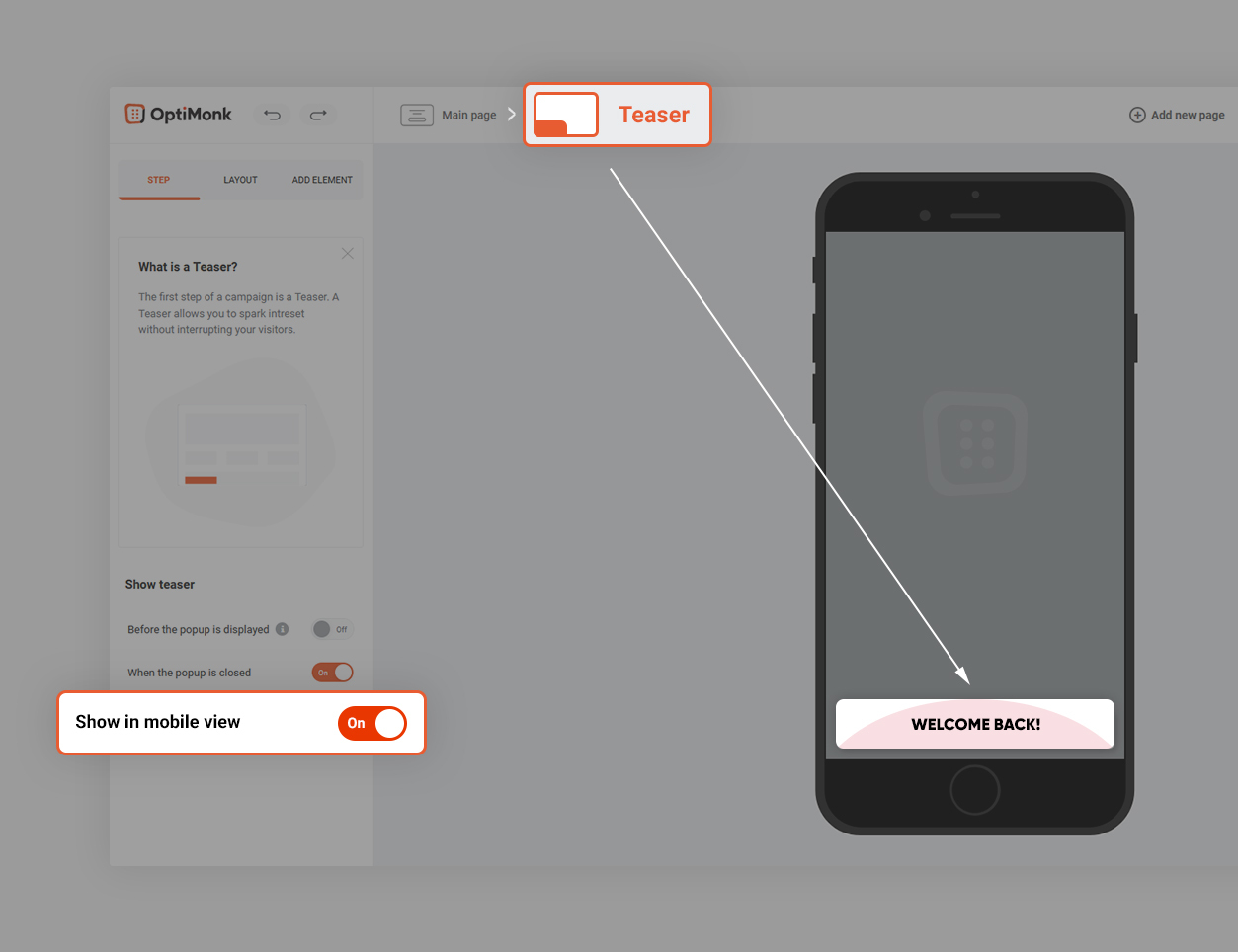
Questa impostazione è utile per chiunque abbia mai avuto bisogno di duplicare le campagne per nascondere il teaser ai visitatori mobili.
💡 Quando usarlo?
A volte un teaser potrebbe coprire elementi del sito Web come menu e pannelli di navigazione sui dispositivi mobili, il che può danneggiare l'esperienza in loco del visitatore. Ora puoi risolverlo con un clic di un pulsante.
👀 Che cos'è il teaser ea cosa serve?
Il teaser è una notifica soft per la tua campagna progettata per attirare l'attenzione dei tuoi visitatori prima o dopo che interagiscono con il tuo popup.
- Se il teaser appare prima del popup, ha una funzione di presa in giro. Ad esempio: "Vuoi un codice sconto del 25%?"
(Per configurarlo è necessario abilitare l'interruttore "Prima che venga visualizzato il popup".)
- Se scegli che il teaser appaia dopo la chiusura del popup, questo ricorda ai tuoi visitatori di completare la loro conversione. Ad esempio per utilizzare il loro codice sconto.
(Per configurarlo è necessario abilitare l'interruttore "Quando il popup è chiuso".)
Leggi di più sul teaser e le impostazioni qui.
🎡 Nuovi modelli Lucky Wheel
Con questi nuovi modelli di popup della ruota della fortuna, puoi progettare in pochi secondi un popup ludicizzato visivamente sbalorditivo per il tuo sito web.
Usa il selettore colori per modificare la combinazione di colori del tuo popup in modo che corrisponda al tuo sito web e al tuo marchio. Creare campagne professionali non è mai stato così facile.
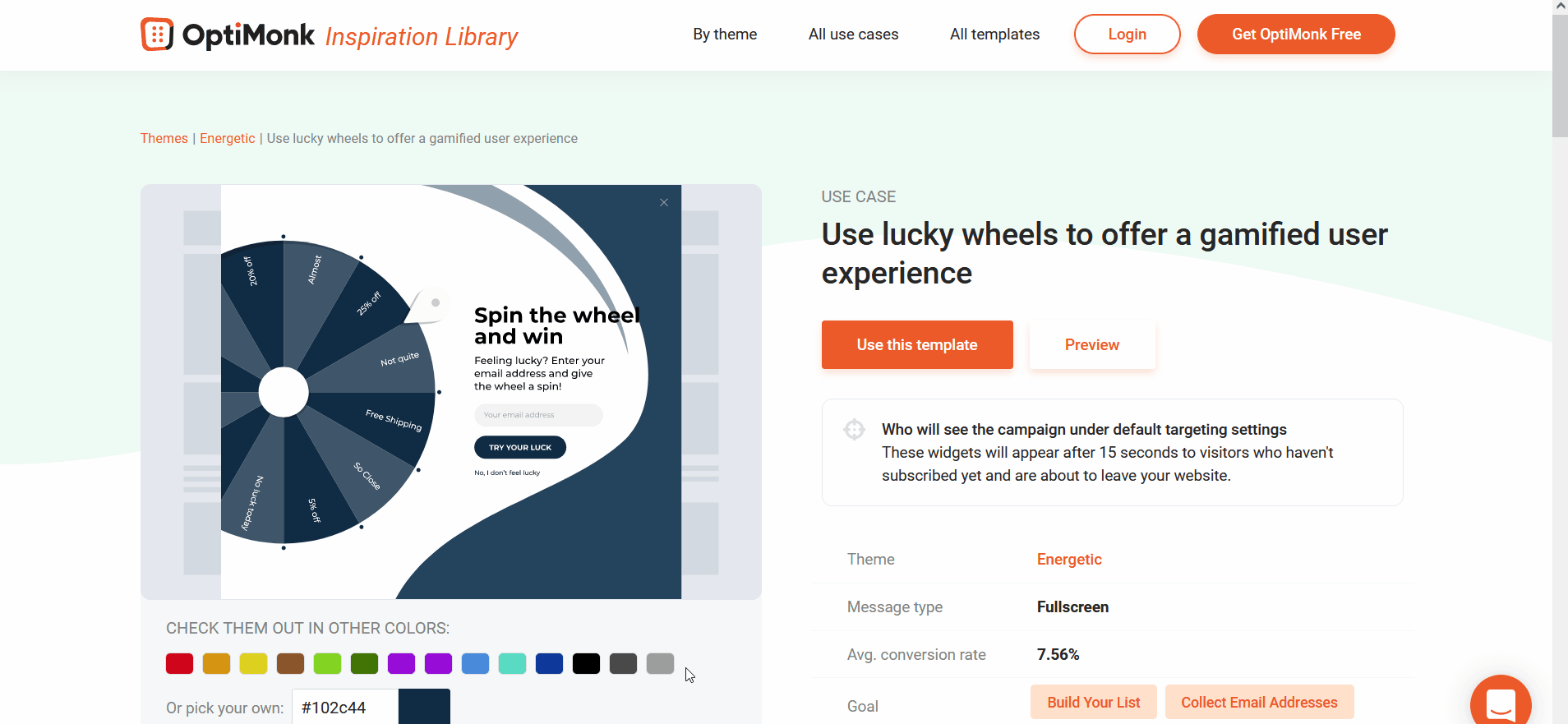
I popup universali della ruota fortunata sono disponibili in 4 temi diversi:
- Minimo
- Prestigio
- Moderno
- Energico
Se stai cercando stili di design diversi, dai un'occhiata ai modelli di popup della ruota della fortuna pre-costruiti qui.
💡 Perché dovresti usare il popup della ruota fortunata?
Sta diventando sempre più difficile per i proprietari di negozi online raccogliere informazioni di contatto dai loro visitatori. La generazione di lead non funziona con te bombarda i visitatori con popup dirompenti. La maggior parte ignorerà il tuo messaggio e se ne andrà.
L'uso del popup della ruota fortunata ti consente di aggiungere un po' di divertimento ai tuoi messaggi in loco. Coinvolgi i visitatori utilizzando un popup interattivo diverso dai popup che ignorano ogni giorno. Inoltre, hanno la possibilità di vincere sconti e chi non ama vincere qualcosa?
Puoi leggere di più sui popup e sugli esempi della ruota fortunata qui.
🌏 Escludi o scegli come target i visitatori del sito Web in base alla loro geolocalizzazione
Il selettore del paese migliorato ora ti consente di escludere i visitatori di paesi specifici dalla visualizzazione della tua campagna. Hai ancora la possibilità di scegliere come target paesi specifici. Abbiamo appena reso il processo ancora più semplice di prima. Se desideri escludere rapidamente alcuni paesi dalla tua campagna, ora puoi farlo in una frazione del tempo.
I paesi che desideri scegliere come target appariranno come tag individuali. Ciò semplifica la gestione e la modifica delle impostazioni della campagna.
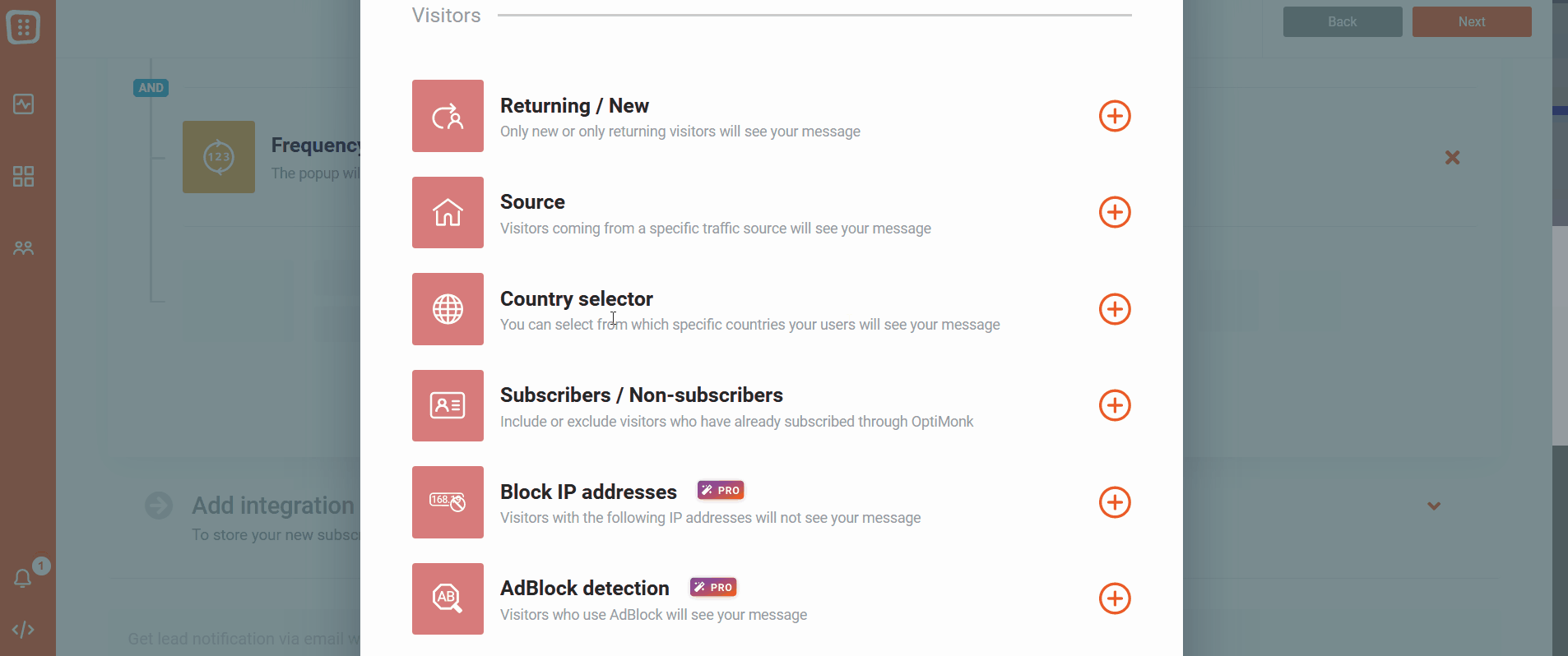
💡 Quando usarlo?
Se vendi a livello internazionale, puoi impostare il targeting in base al Paese per una qualsiasi delle tue campagne, scegliendo uno o più Paesi contemporaneamente.

👉 Suggerimento:
- Mostra ai tuoi clienti un popup per informarli che stai effettivamente effettuando la spedizione nel loro paese: può dare un enorme impulso alle conversioni.
- Promuovi un'offerta speciale "specifica per paese" ai tuoi visitatori quando stanno per lasciare il tuo sito.
- Aumenta il valore medio dell'ordine offrendo la spedizione gratuita oltre un prezzo predefinito.
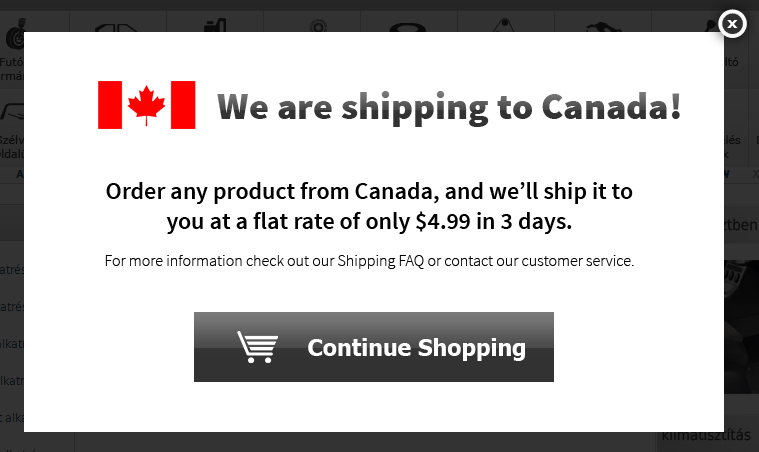
Voler provare? Registrati per un account OptiMonk gratuito per mettere in moto la tua campagna.
🖱️ Come configurarlo

- Clicca sulla tua campagna e poi su "Modifica impostazioni"
- In "Seleziona chi dovrebbe vedere il popup", fai clic su Aggiungi nuova condizione e scegli "Selettore Paese".
- Inizia a digitare il nome del paese che desideri aggiungere, quindi seleziona il tag corretto che appare.
Scopri di più su come configurarlo qui.
⏱️ Utilità di pianificazione della campagna migliorata
Ti abbiamo semplificato la pianificazione delle campagne in base alla tua strategia di marketing.
La tua campagna verrà avviata e interrotta automaticamente in base ai giorni e agli orari specifici durante il giorno che scegli. Quando si imposta l'ora, lo scheduler utilizza il fuso orario.
🖱️ Come configurarlo
- Vai alla campagna desiderata e fai clic sull'impostazione "Stato e pianificazione".
- Imposta la data di inizio e di fine e l'ora esatta (giorno, ora, minuti). Se non desideri programmare un'ora di fine della tua campagna, imposta la "Data di fine" su "Mai". Utilizza l'impostazione "Programmazione giornaliera" se desideri pubblicare la tua campagna in giorni specifici della settimana e/o in orari specifici della giornata. Qui è dove puoi ottenere informazioni specifiche sulla pianificazione della tua campagna (ad esempio: esegui la tua campagna tutti i giorni feriali dalle 9:00 alle 17:00)
- Dopo aver salvato la tua pianificazione, vedrai le date e gli orari in "Stato e pianificazione". Qui puoi anche modificare o eliminare la pianificazione della tua campagna esistente.
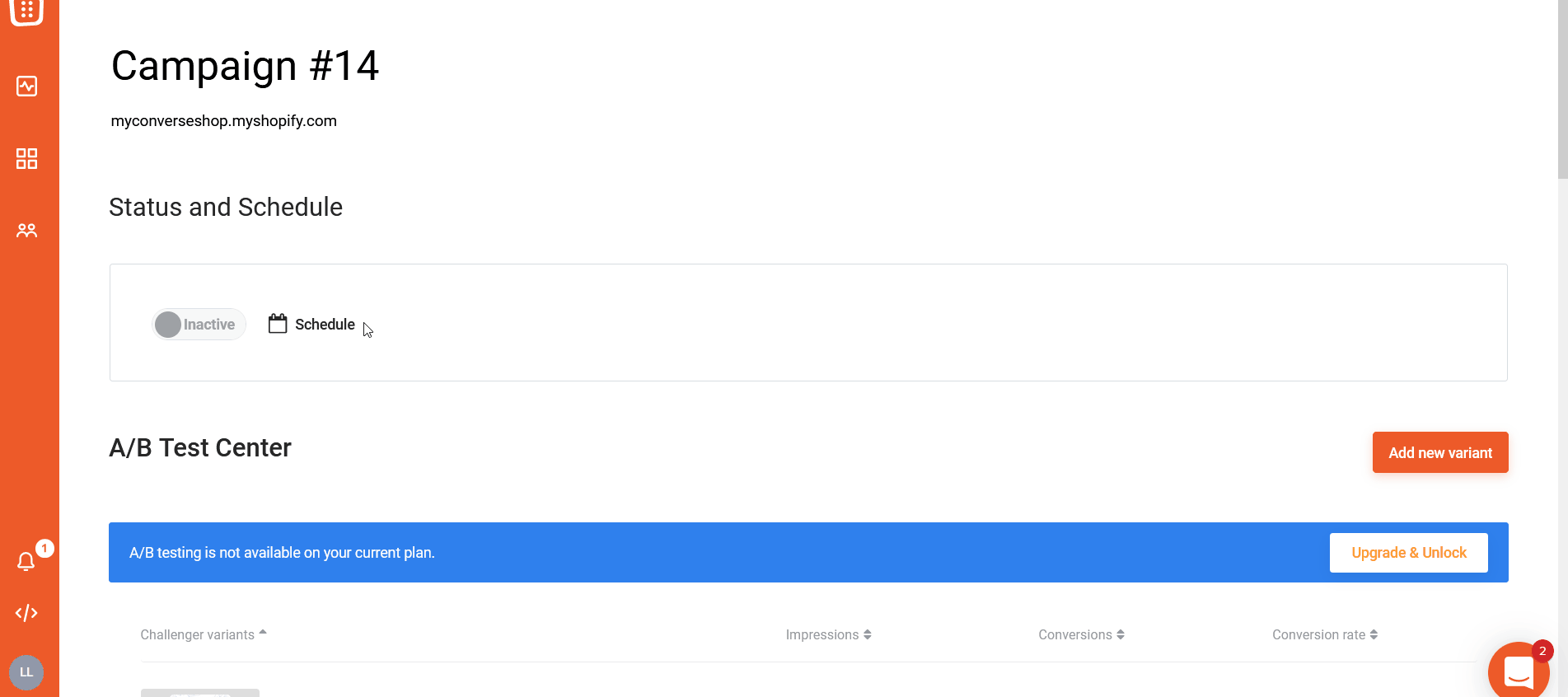
👉 Suggerimento: crea un'offerta speciale a tempo limitato e attiva e disattiva la campagna automaticamente.
Gestire un affare per un periodo di tempo limitato è un ottimo modo per motivare i clienti ad acquistare da te. Le campagne stagionali funzionano bene perché l'urgenza è già insita in esse.
I clienti sanno che il tuo evento si svolgerà per un determinato periodo di tempo, quindi non è necessario utilizzare la "falsa urgenza".
Gruppo di ricerca VIP 🥁
Attualmente stiamo reclutando volontari per entrare a far parte del nostro gruppo di ricerca VIP dove puoi provare e testare nuove funzionalità all'avanguardia della campagna prima di chiunque altro.
Commenta di seguito o invia un'e-mail a [email protected] se desideri testare i nuovi strumenti che stiamo sviluppando!
Scritto da
Laci Lukácsa
POTREBBE PIACERTI ANCHE
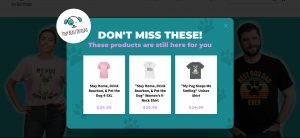
[NOVITÀ] Siamo orgogliosi di presentare: raccomandazioni dinamiche sui prodotti
Visualizza messaggio
